Mole02 viruso šalinimas (Viruso pašalinimo vadovas)
Mole02 viruso pašalinimas
Kas yra Mole02 virusas?
Mole02 — naujas CryptoMix virusų šeimai priklausantis parazitas
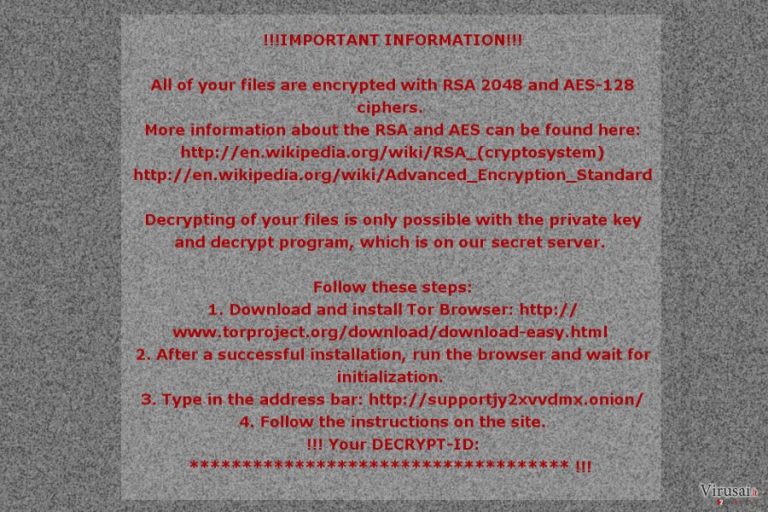
Mole02 yra neseniai kibernetinėje erdvėje aptiktas išpirkos virusas (angl. ransomware), kuris priklauso liūdnai pagarsėjusiai CryptoMix virusų šeimai. Ekspertai spėja, jog tai gali būti dar viena, pakoreguota Revenge ar Mole viruso versija, nors tikroji viruso kilmė dar tiriama. Vis dėlto, jau yra žinoma, jog failų užkodavimui šis kenkėjas naudoja RSA ir AES šifrų kombinaciją, prie dokumentų pavadinimų prideda .MOLE02 plėtinius ir kompiuteryje patalpina dokumentą, pavadinimu_HELP_INSTRUCTION.TXT. Tuo tarpu pats virusas aktyvuojamas vykdomojo Mole02.exe failo pagalba. Užkrėstame įrenginyje šis failas kaip mat susisiekia su komandų ir kontrolės serveriu (angl. Command and Control server), iš kurio gauna nurodymus pradėti sistemos skenavimą.
Atsidūręs, kompiuteryje virusas taip pat gali pakeisti sistemos nustatymus, sukurti naujų Windows registro įrašų, modifikuoti kompiuteryje veikiančius procesus, įterpdamas į juos kenkėjiškus kodus. Tačiau vartotojui pati skausmingiausia viruso savybė yra duomenų užkodavimas. Programišių paliktame išpirkos raštelyje teigiama, jog virusas naudoja RSA-2048 ir AES-128 algoritmus užkoduoti daugeliui kompiuteryje esančių failų. Laimei, svarbius sisteminius duomenis kenkėjas palieka nepaliestus. Deja, tačiau tai nereiškia, jog atlikus Mole02 šalinimą kompiuteris taps toks, koks buvo. Duomenys vistiek liks užkoduoti.

Tam, kad dar labiau apsunkintų savo pašalinimą iš sistemos, virusas taip pat sunaikina atsargines duomenų kopijas, taip vadinimas ShadowVolume Copies, kurios paprastai yra saugomos kompiuteryje. Tokiu būdu, programišiai nori parodyti, jog jie yra vieninteliai, kurie gali jums padėti atgauti duomenis. Baigęs duomenų kodavimą, virusas atsiunčia į kompiuterį jau minėtą išpirkos raštelį, kuriame nusikaltėliai išdėsto visas duomenų atgavimo sąlygas. Aukos nustatytą pinigų sumą už duomenis turi mokėti virtualia Bitcoin valiuta per Tor tinklą.
Šiuo metu, bene vienintelis būdas atkurti užšifruotus duomenis yra atsarginės kopijos. Atkurti duomenis kitu būdu šansų yra mažai. Tačiau tai neturėtų tapti akstinu bendradarbiavimui su nusikaltėliais. Niekas negali užtikrinti, jog programišiai tesės pažadus ir padės jums atgauti duomenis. Vos gavę pinigus, jie gali užsimanyti dar daugiau ar tiesiog atsiųsti jums neveikianti atkodavimo raktą. Todėl verčiau nerizikuokite savo pinigais ir nelaukdami ištrinkite Mole02 virusą iš kompiuterio. Išpirkos virusų šalinimui rekomenduojame naudoti profesionalią programinę įrangą, pavyzdžiui, FortectIntego.
Kenkėjo platinimo būdai
Kaip konkrečiai Mole02 virusas plinta kol kas nėra aišku. Tačiau tikėtina, jog šiuo atžvilgiu, parazito kūrėjai lieka prie tradicinių platinimo būdų, tokių kaip užkrėsti elektroniniai laiškai, virusuotos programos ar falsifikuoti programinės įrangos atnaujinimai.
Vis dėlto, pirmasis iš minėtųjų platinimo metodų yra pats populiariausias virusų kūrėjų tarpe. Virusu nešini laiškų priedai lengvai patenka į aukos elektroninio pašto dėžutes, kur vartotojai juos gali nežinodami atsisiųsti į savo kompiuterius.
Mole02 į kompiuterio sistemą taip pat gali patekti ir apgavikiškų reklamų pagalba, ar atsisiuntus kenkėjišką sistemos optimizavimo įrangą. Todėl svarbu išlikti budriems ir naršant internetiniuose puslapiuose. Tam, kad apsaugotumėte savo duomenis, saugokite atsargines jų kopijas atskiruose įrenginiuose (HDD, USB ir pan.).
Mole02 viruso šalinimo strategijos
Prieš pradedant Mole02 šalinimą, jums gali tekti paleisti kompiuterį Safe Mode with Networking režimu. Tuo tarpu pačiam šalinimo procesui turėsite įsirašyti ar atnaujinti jau turimą antivirusinę įrangą. Safe Mode režimas padės nukenksminti virusą jei šis bandytų blokuoti automatinį sistemos skenavimą. Pašalinkite virusą naudodami FortectIntego, SpyHunter 5Combo Cleaner ar Malwarebytes programas.
Rankinis Mole02 viruso pašalinimas
Rankinis Mole02 pašalinimas saugiajame režime
Jei negalite pašalinti viruso automatiniu būdu, sistemą turėsite perkrauti saugiame Safe Mode režime, remiantis instrukcijomis apačioje:
Svarbu! →
Rankinio pašalinimo instrukcijos gali būti per sudėtingas paprastiems kompiuterių naudotojams. Tam, kad viską atliktumėte teisingai, reikia turėti IT žinių (pašalinus ar pažeidus gyvybiškai svarbius sisteminius failus galima visiškai sugadinti Windows sistemą). Be to, tai gali užtrukti net kelias valandas, todėl mes rekomenduojame verčiau rinktis aukščiau pateiktą automatinį pašalinimą.
1 žingsnis. Įjunkite saugųjį režimą
Geriausia rankinį kenkėjiškos programos pašalinimą atlikti saugiajame režime.
Windows 7 / Vista / XP
- Spustelėkite Start > Shutdown > Restart > OK.
- Kai jūsų kompiuteris taps aktyviu, kelis kartus spauskite F8 mygtuką (jei tai neveikia, pabandykite F2, F12, Del ir kt. – tai priklauso nuo jūsų pagrindinės plokštės modelio), kol išvysite Advanced Boot Options langą.
- Iš sąrašo pasirinkite Safe Mode with Networking.

Windows 10 / Windows 8
- Dešiniuoju pelės mygtuku spustelėkite Start mygtuką ir pasirinkite Settings.

- Slinkite žemyn, kad pasirinktumėte Update & Security.

- Kairėje lango pusėje pasirinkite Recovery.
- Dabar slinkite žemyn, kad rastumėte Advanced Startup skyrių.
- Spustelėkite Restart now.

- Pasirinkite Troubleshoot.

- Eikite į Advanced options.

- Pasirinkite Startup Settings.

- Paspauskite Restart.
- Dabar paspauskite 5 arba spustelėkite 5) Enable Safe Mode with Networking.

2 žingsnis. Išjunkite įtartinus procesus
Windows Task Manager yra naudingas įrankis, rodantis fone veikiančius procesus. Jei kenkėjiška programa vykdo procesą, turėtumėte jį išjungti:
- Norėdami atidaryti Windows Task Manager, klaviatūroje spauskite Ctrl + Shift + Esc.
- Spauskite More details.

- Slinkite žemyn į Background processes skyrių ir ieškokite ko nors įtartino.
- Dešiniuoju pelės mygtuku spustelėkite tai ir pasirinkite Open file location.

- Grįžkite prie proceso, paspauskite dešinį pelės mygtuką ir pasirinkite End Task.

- Ištrinkite kenksmingo aplanko turinį.
3 žingsnis. Patikrinkite programos paleidimą
- Norėdami atidaryti Windows Task Manager, klaviatūroje spauskite Ctrl + Shift + Esc.
- Eikite į Startup skirtuką.
- Dešiniuoju pelės mygtuku spustelėkite įtartiną programą ir pasirinkite Disable.

4 žingsnis. Ištrinkite viruso failus
Su kenkėjiškomis programomis susiję failai gali slėptis įvairiose jūsų kompiuterio vietose. Pateikiame instrukcijas, kurios gali padėti juos rasti:
- Windows paieškoje įveskite Disk Cleanup ir paspauskite Enter.

- Pasirinkite diską, kurį norite išvalyti (C: pagal numatytuosius nustatymus yra jūsų pagrindinis diskas ir greičiausiai bus tas, kuriame yra kenkėjiškų failų).
- Slinkite per Files to delete sąrašą, pasirinkdami šiuos failus:
Temporary Internet Files
Downloads
Recycle Bin
Temporary files - Pasirinkite Clean up system files.

- Taip pat galite ieškoti kitų kenksmingų failų, paslėptų šiuose aplankuose (įrašykite juos į Windows Search ir paspauskite Enter):
%AppData%
%LocalAppData%
%ProgramData%
%WinDir% -
Baigę iš naujo paleiskite kompiuterį įprastu režimu.
Kaip ištrinti Mole02 naudojant System Restore
Sekite žemiau nurodytus žingsnius ir nuskenuokite kompiuterį naudodami automatinę virusų šalinimo įrangą.
-
Žingsnis 1: Perkraukite kompiuterį į Safe Mode with Command Prompt režimą
Windows 7 / Vista / XP- Paspauskite Start → Shutdown → Restart → OK.
- Kai kompiuteris įsijungs iš naujo, pradėkite spaudinėti F8. Tai darykite tol, kol pasirodys Advanced Boot Options langas.
-
Iš sąrašo pasirinkite Command Prompt

Windows 10 / Windows 8- Spustelėkite Power Windows mygtuką. Po to spauskite ir paspaudę laikykite Shift mygtuką, galiausiai pasirinkite Restart..
- Pasirinkite Troubleshoot → Advanced options → Startup Settings ir vėl spauskite Restart.
-
Kai kompiuteris įsijungs iš naujo, lange Startup Settings pasirinkite Enable Safe Mode with Command Prompt

-
Žingsnis 2: Atstatykite sistemos nustatymus ir failus
-
Kai pasirodys Command Prompt langas, įveskite cd restore ir spustelėkite Enter.

-
Dabar įrašykite rstrui.exe ir vėl spustelėkite Enter..

-
Kai pasirodys naujas langas, spustelėkite Next ir pasirinkite sistemos atkūrimo tašką, kuris yra prieš Mole02 pasirodymą jūsų kompiuteryje. Po to vėl paspauskite Next.


-
Dabar spauskite Yes ir pradėkite sistemos atstatymą.

-
Kai pasirodys Command Prompt langas, įveskite cd restore ir spustelėkite Enter.
Svarbu. Kaip atkurti duomenis?
Instrukcijos, pateiktos aukščiau, yra skirtos padėti jums ištrinti Mole02. Tam, jog atkurtumėte savo failus, rekomenduojame sekti virusai.lt ekspertų paruoštas instrukcijas.Šiuo metu saugiausias būdas atgauti duomenis, tai atkurti juos iš atsarginių kopijų saugyklų. Tačiau jei tokių kopijų neturite, jums gali padėti instrukcijos pateikiamos žemiau.
Jei Mole02 užšifravo jūsų asmeninius failus, galite pabandyti juos atkurti šiais būdais:
Data Recovery Pro padeda atkurti duomenis automatiškai
Šis profesionalus įrankis yra sukurtas tam, kad atkurtų ištrintus ar pažeistus duomenis. Tačiau programa buvo patobulinta ir dabar padeda vartotojams atkurti išpirkos virusų paveiktus duomenis.
- Parsisiųsti Data Recovery Pro;
- Įdiekite Data Recovery sekdami diegimo vedlio nurodymus;
- Atverkite programą bei paleiskite kompiuterio skenavimą tam, jog rastumėte failus, paveiktus Mole02 viruso;
- Atkurkite juos.
Windows Previous Versions feature padės atkurti pavienius failus
Šis Windows įrankis tam tikra prasme leidžia keliauti laiku ir atkurti seniau išsaugotas failų versijas. Tokiu būdu gali būti atkuriami užšifruoti duomenys. Tačiau šis procesas įmanomas tik tuo atveju, jei prieš viruso ataką kompiuteryje buvo aktyvuota System Restore funkcija.
- Suraskite jums reikalingą užšifruotą failą ir paspauskite ant jo dešiniuoju pelės klavišu;
- Spauskite ant “Properties”, o tuomet atverkite “Previous versions” skirtuką;
- “Folder versions” lentelėje ieškokite egzistuojančių failo kopijų. Jei jų yra, pasirinkite pageidaujamą failo versiją ir spauskite “Restore”.
Nemokamas Mole02 užkoduotų duomenų atkodavimas kol kas neįmanomas
Mes atnaujinsime šį straipsnį vos pasirodžius nemokamam duomenų atkodavimo įrankiui. O kol kas, būkite kantrūs ir atsisakykite mokėti išpirką!
Galiausiai, susimąstykite apie savo kompiuterio apsaugą ir tokių virusų kaip Mole02 prevenciją. Kad apsisaugotumėte nuo ransomware kategorijai priskiriamų virusų, naudokite patikimas antivirusines, tokias kaip FortectIntego, SpyHunter 5Combo Cleaner arba Malwarebytes.
Jums rekomenduojama
Pasirinkite teisingą naršyklę ir padidinkite savo saugumą su VPN įrankiu
Internetinis šnipinėjimas pastaraisiais metais tampa vis didesne problema, todėl žmonės vis dažniau domisi kaip apsaugoti savo privatumą. Vienas iš pagrindinių būdų, kaip sustiprinti savo saugumą – pasirinkti saugiausią, privatumą galinčią suteikti interneto naršyklę. Nors žiniatinklio naršyklės negali užtikrinti visiško privatumo ir saugumo, tačiau kai kurios iš jų yra daug pažangesnės tokių funkcijų srityje.
Be to, naudodamiesi Private Internet Access VPN galite naršyti internete visiškai anonimiškai ir dar labiau sustiprinti savo apsaugą. Ši programinė įranga nukreipia srautą per skirtingus serverius, taip užmaskuodama jūsų IP adresą ir buvimo vietą. Pasitelkę saugios naršyklės ir VPN derinį, galėsite naršyti internete be jokios baimės tapti nusikaltėlių ar šnipinėjimo auka.
Atkurkite failus, kuriuos sugadino pavojingas virusas
Nepaisant to, kad yra įvairių aplinkybių dėl kurių sistemoje esantys duomenys gali pradingti, įskaitant ir netyčinį pašalinimą, dažniausia priežastis, kodėl žmonės netenka nuotraukų, dokumentų, vaizdo įrašų bei kitų svarbių duomenų – tai kenkėjiškos programonės įrangos įsirašymas.
Potencialiai nepageidaujamos programos gali pašalinti kai kuriuos failus bei neleisti veikti programinei įrangai. Vis dėlto, didesnę grėsmę kelia pavojingi virusai. „Ransomware“ tipo virusai koncentuojasi į duomenų šifravimą ir vartotojų prieigos prie duomenų ribojimą, todėl įsirašius tokį virusą į kompiuterį galite visam laikui prarasti asmeninius duomenis. Ypač jei nepasveriate kaip svarbu daryti failų kopijas.
Užkoduotų failų atrakinimo galimybės yra labai ribotos, tačiau kai kurios programos turi duomenų atkūrimo funkciją. Kai kuriais atvejais Data Recovery Pro programa gali padėti atkurti bent dalį duomenų, kuriuos užrakino failus koduojantis virusas ar kita kenkėjiška programa.







